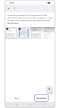¿Cómo recuperar una foto borrada?
Sería muy molesto perder tus fotos. Si en caso de que las pierdas accidentalmente, hay una manera de restaurar las fotos eliminadas. Además, también averigua cómo transferir, almacenar y administrar fotos que contengan tus recuerdos por adelantado.
Antes de probar las recomendaciones siguientes para la solución, asegúrate de verificar si el software de su dispositivo está actualizado con la última versión. Comprueba cómo actualizar el software de tu dispositivo móvil en el siguiente orden.
Paso 1. Ve a Ajustes > Actualización de software.
Paso 2. Toca Descargar e instalar.
Paso 3. Sigue las instrucciones en pantalla.
Opción 1. Uso de la aplicación Galería
Revisa tu papelera de reciclaje
Mantiene las imágenes y los videos eliminados en la Papelera durante 30 días antes de que se eliminen para siempre.
Nota: Para versiones anteriores a OneUI 7.0, es posible que debas activar la papelera de reciclaje antes de eliminar las fotos, y posteriormente poder recuperarlas de ser necesario.
Paso 1. Abre la aplicación Galería > toca Menú.
Paso 2. Selecciona Ajustes > y pulsa sobre Papelera para activarla.
Opción 2. Uso de la aplicación Google Photos
Revisa tu papelera de reciclaje
Los elementos se eliminarán de forma permanente después de 60 días en la papelera de reciclaje.
Nota: Algunas fotos pueden parecer que desaparecieron porque puede que estés en una cuenta diferente.
Verifica tu cuenta registrada. ¿Es esa la cuenta en la que hiciste una copia de seguridad de tus fotos? Si no es así, cierra la sesión y luego inicia sesión con la cuenta correcta.
Opción 3. Samsung Cloud
La sincronización de la galería con Samsung Cloud se ha cambiado a MS OneDrive por conveniencia. Se requieren copias de seguridad periódicas para evitar la pérdida de datos no deseados, incluidas fotos y videos. También puedes encontrar más información sobre "¿Cómo puedo hacer una copia de seguridad de los datos en mi dispositivo Galaxy automáticamente?".
Nota: Las configuraciones y pantallas disponibles pueden variar según el proveedor de servicios inalámbricos, la versión de software y el dispositivo.
Si estás experimentando un comportamiento inusual en teléfonos móviles, tabletas o dispositivos portátiles Samsung, puedes enviarnos una pregunta en la aplicación Samsung Members.
Esto nos permite observar más de cerca lo que está sucediendo. Los datos son anónimos y solo se conservan durante la investigación. Obtén más información sobre cómo enviar un informe de error a través de "Cómo utilizar la aplicación Samsung Members".
Gracias por tus comentarios
Por favor responda todas las preguntas.